Abra meu computador no seu sistema, o que você viu??
Provavelmente várias unidades, disco local gravado sobre ele? Hum, correto, mas você está perdendo alguma coisa. Você simplesmente ignorou a letra em inglês escrita em cada unidade após a palavra Disco local!! Essas letras geralmente conhecemos como as letras da unidade.
O objetivo da letra da unidade é simplesmente distinguir as unidades umas das outras, mas você sabia que podemos alterar a letra da unidade windows 7, 8, ou outros??
Sim, podemos fazer isso facilmente e faremos você aprender como mudar as letras da unidade. As letras de unidade usadas principalmente são C: D: E: e F: .
Poucas pessoas sabem que a série começa em C porque as duas primeiras letras, ou seja, A e B, são reservadas para disquetes, no entanto, não deveríamos estar discutindo isso aqui, nossa principal preocupação hoje é como alterar a atribuição da letra da unidade no Windows.
Imagine como sua unidade ficará legal com as letras de unidade X:, Y:, Z: ou qualquer outra letra de sua escolha? Se temos a opção de alterar a letra da unidade, por que nos limitarmos a algo chato e regular?
Bem, você não precisa suportar as antigas letras de drive. Basta acessar o guia e aprender como renomear ou rotular uma unidade de disco!
Posso garantir que é um processo de apenas dois minutos e muito simples. As pessoas, na maioria das vezes, não usam essa opção apenas por falta de conhecimento. Mas hoje você aprenderá como alterar as letras das unidades no Windows e poderá ensinar outras pessoas.
Como alterar a letra da unidade no Windows:
Para alterar a letra da unidade de unidades flash USB, discos rígidos, unidades de DVD ou outras unidades conectadas ao seu sistema, você precisa seguir algumas etapas simples.
O processo é substancialmente o mesmo em todas as janelas, mas o guia abaixo é composto especificamente tendo em mente o Windows 7, o Windows XP e o Windows Vista.
E as capturas de tela fornecidas são tiradas do Windows 7.
Passo 1. O primeiro passo é entrar em contato com Meu computador. O ícone de atalho para o meu computador estaria na área de trabalho ou você pode obtê-lo no menu Iniciar.
Passo 2. Agora clique com o botão direito sobre ele e selecione Gerenciar, a terceira opção de cima na maioria das janelas. A captura de tela para o mesmo é fornecida abaixo.

Passo 3. Assim que você clicar em Gerenciar, a janela Gerenciamento do computador será exibida. Agora, no painel esquerdo, clique em Gerenciamento de disco para Armazenamento. Se você não conseguir encontrar a opção, consulte a captura de tela abaixo.

Passo 4. Ao clicar em Gerenciamento de disco no painel esquerdo, o lado direito da janela será carregado com as unidades disponíveis em seu computador. Agora clique com o botão direito do mouse na unidade que deseja renomear e selecione Alterar letra e caminhos da unidade…. Semelhante à captura de tela acima.

Passo 5. Assim que você clicar em Alterar letra de unidade e caminho, uma nova janela pop-up será aberta contendo três opções Adicionar, Alterar, e Remover. Todas essas opções têm seu próprio papel, que pode ser claramente entendido por seus nomes. Mas, para ser mais específico, estou anotando os detalhes.
- Adicionar: Se uma unidade ainda não tiver nenhuma letra atribuída, você pode atribuir uma clicando no botão Adicionar botão. Basta selecionar a letra que deseja atribuir a ela e clicar em Ok.
- Alterar: A letra Alterar é para renomear a unidade, a opção sobre a qual este artigo trata.
- Remover: A opção remover é obviamente para remover a letra da unidade. Basta clicar em Remover, confirmar o processo e pronto.
Passo 6. Até agora você deve ter entendido, a opção que vamos usar é Mudança, basta clicar nele.
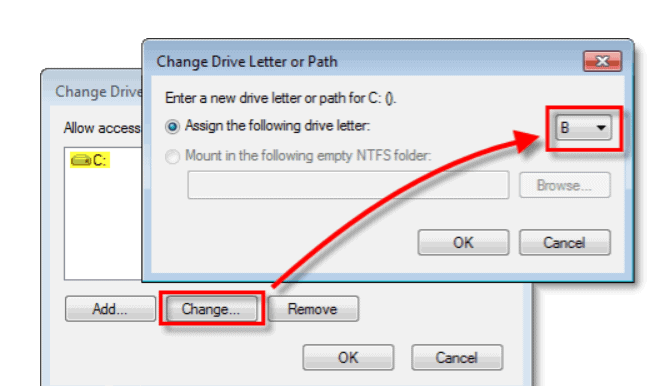
- Agora, na nova janela pop-up, selecione a letra que deseja atribuir à nova unidade e clique em Ok. Veja a captura de tela em caso de dúvida.
- Ao clicar em ok, você verá uma mensagem de aviso dizendo:
“Alguns programas que dependem de letras de unidade podem não funcionar corretamente. Você quer continuar? ”
Você pode ignorar esta mensagem e clicar em Sim.
- Se todos os programas pertencentes a essa unidade (estamos tentando alterar a letra) forem fechados, o processo será concluído com sucesso e você não terá problemas.
Caso contrário, você verá a mensagem de aviso.
- Agora clique em Não se você souber quais programas estão abertos, navegue até esses programas e feche-os. Reinicie o processo e altere a letra da unidade. Caso contrário, clique em Sim, reinicie o computador e siga todas as etapas novamente.
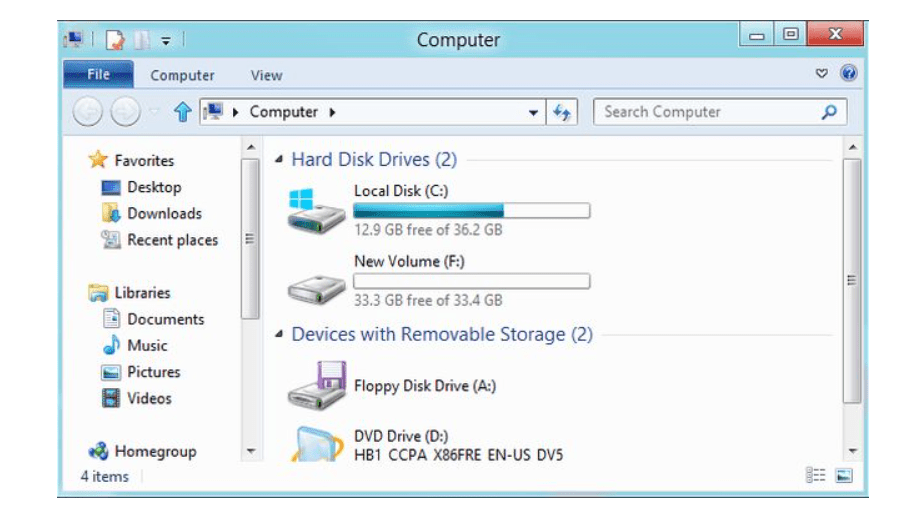
Observação: Lembre-se, o Windows nos permite alterar as letras das unidades, mas é altamente recomendável ficar longe da unidade C, a unidade principal do nosso computador. Esta unidade é considerada principal porque contém todo o software importante do nosso sistema, especificamente o Windows. Se você tentar mudar o nome desta unidade, todo o software pode ficar confuso no caminho e pode causar um erro. Portanto, para o bom funcionamento do seu computador, não coloque as mãos na unidade C.
Se você é um usuário do Windows 8 e quer saber como mudar a letra da unidade no windows 8, não há necessidade de entrar em pânico. Descrevi o método para usuários do Windows 8 abaixo.
Para alterar a letra da unidade no Windows 8, você precisa ir para Gerenciamento de disco como no Windows XP, 7 e Vista. Apenas o caminho para alcançá-lo é diferente.
Clique com o botão direito do mouse no botão Iniciar> Gerenciamento de disco

Como alternativa, você pode acessar as janelas de gerenciamento de disco pesquisando-as na barra de pesquisa do menu Iniciar.
A melhor coisa é que é extremamente simples. Espero que o guia tenha sido útil para você e tenha servido ao seu propósito. Se você sentiu alguma dificuldade em alguma etapa do guia, fique à vontade para deixar um comentário, estamos a apenas um clique de distância!
Links Rápidos -




